Les sessions permettent aux utilisateurs de consulter rapidement et facilement une liste de toutes les principales leurs activités. Elles apparaissent sur la page du journal de l'application Google Fit. Pour une séance de respiration, une marche, une course ou une nuit de sommeil exemples d'une session.
Les sessions regroupent des ensembles de données d'une période spécifique, collectés pendant une activité. Par exemple, si un utilisateur suit les heures de début et de fin d'une course de 3 km une session peut être créée et toutes les données de remise en forme comprises dans cette période (pas, vitesse, distance, etc.) est associée à cette séance.
Les sessions elles-mêmes ne contiennent pas d'informations sur l'activité. Il s'agit de l'ensemble de données. Les sessions ont les propriétés suivantes :
- Un nom descriptif et convivial (par exemple, "course matinale")
- Une description
- Un identifiant unique
- Le type d'activité qu'il capture (par exemple, une course à pied)
Avantages de l'utilisation des sessions
- Utile pour les utilisateurs : les sessions vous aident à organiser les données d'activité et les entraînements de manière pertinente pour les utilisateurs. Il peut consulter toutes ses activités de la journée sur la page "Journal" de l'application Google Fit.
- Expérience utilisateur cohérente : si votre application ou votre appareil associé permet le suivi des activités (les utilisateurs peuvent démarrer et arrêter une activité), la création de sessions pour ces entraînements permet aux utilisateurs de voir leur activité dans les deux applications.
- Données plus complètes: Google Fit fusionne également les données provenant de plusieurs sources pour compléter et enrichir les informations sur vos sessions. Les utilisateurs obtiennent ainsi une vue d'ensemble plus complète de leur activité.
- Exploitez la plate-forme Google Fit: si vos utilisateurs n'effectuent pas le suivi de leur activité ou votre application n'est pas compatible avec le suivi, vous pouvez tout de même lire les sessions dans Google Fit. Vous pouvez interroger des données détaillées ou agrégées à partir du magasin de fitness et trouver disponibles, sans avoir à implémenter votre propre schéma et stockage.
- Un engagement accru des utilisateurs: vous pouvez indiquer aux utilisateurs les sessions disponibles et les applications qui les ont créés. Interagir avec d'autres applications de fitness de cette manière peut augmenter l'engagement des utilisateurs.
Obtenir l'autorisation de l'utilisateur pour les sessions
Si vous souhaitez lire ou écrire des sessions, votre application doit obtenir l'autorisation de l'utilisateur. L'accès aux sessions utilise les mêmes champs d'application d'autorisation que les types de données, que vous devez demander comme suit :
Android
Spécifiez le type de session auquel votre application doit accéder, en utilisant
de FitnessOptions.
Par exemple, pour lire les sessions relatives à la course à pied, vous pouvez choisir:
val fitnessOptions = FitnessOptions.builder()
.accessActivitySessions(FitnessOptions.ACCESS_READ)
.addDataType(DataType.TYPE_HEART_RATE_BPM, FitnessOptions.ACCESS_READ)
.addDataType(DataType.TYPE_SPEED, FitnessOptions.ACCESS_READ)
.addDataType(DataType.TYPE_LOCATION_SAMPLE, FitnessOptions.ACCESS_READ)
.build()
Cet exemple indique que votre application souhaite accéder aux métadonnées de session d'activité, et spécifie également les types de données qu'il souhaite lire dans ces sessions ; la les types de données de fréquence cardiaque, de vitesse et de localisation sont utilisés dans cet exemple.
REST
Champs d'application des requêtes :
- Sessions avec types d'activités de sommeil :
https://www.googleapis.com/auth/fitness.sleep.readhttps://www.googleapis.com/auth/fitness.sleep.write
- Toutes les autres sessions:
https://www.googleapis.com/auth/fitness.activity.readhttps://www.googleapis.com/auth/fitness.activity.write
Utiliser des sessions
Android
Vous pouvez utiliser l'API Sessions pour:
- Créer des sessions en temps réel
- Insérer des séances dans le répertoire de remise en forme
- Insérer des segments d'activité pour prendre en charge les pauses pendant les entraînements
- Lire les sessions et les ensembles de données associés
- Lancer une autre application pour afficher des informations sur une session qu'elle a créée
- Recevoir un intent lorsqu'une autre application démarre une session
REST
Vous pouvez utiliser l'API Sessions pour:
- Créer des sessions en temps réel
- Insérer des séances dans le répertoire de remise en forme
- Insérer des segments d'activité pour prendre en charge les pauses pendant les entraînements
- Lire les sessions et les ensembles de données qui leur sont associés
Interaction des ensembles de données et des segments avec les sessions
Dans Google Fit:
- Un dataset représente un ensemble de points de données provenant source de données sur une période spécifique. Les ensembles de données peuvent être insérés individuellement. Mais si vous créez une session, il peut être plus facile de créer et ses ensembles de données.
- Un segment regroupe les ensembles de données d'une session en fonction de l'activité exacte de l'utilisateur au cours de la session. Par exemple, si l'utilisateur suit une course de 30 minutes (le mais qu'elle a marché quelque temps pendant ce laps de temps, elle peut être divisée en les segments d'audience. Il y a une section pour la course, la pause marche, puis la à nouveau.
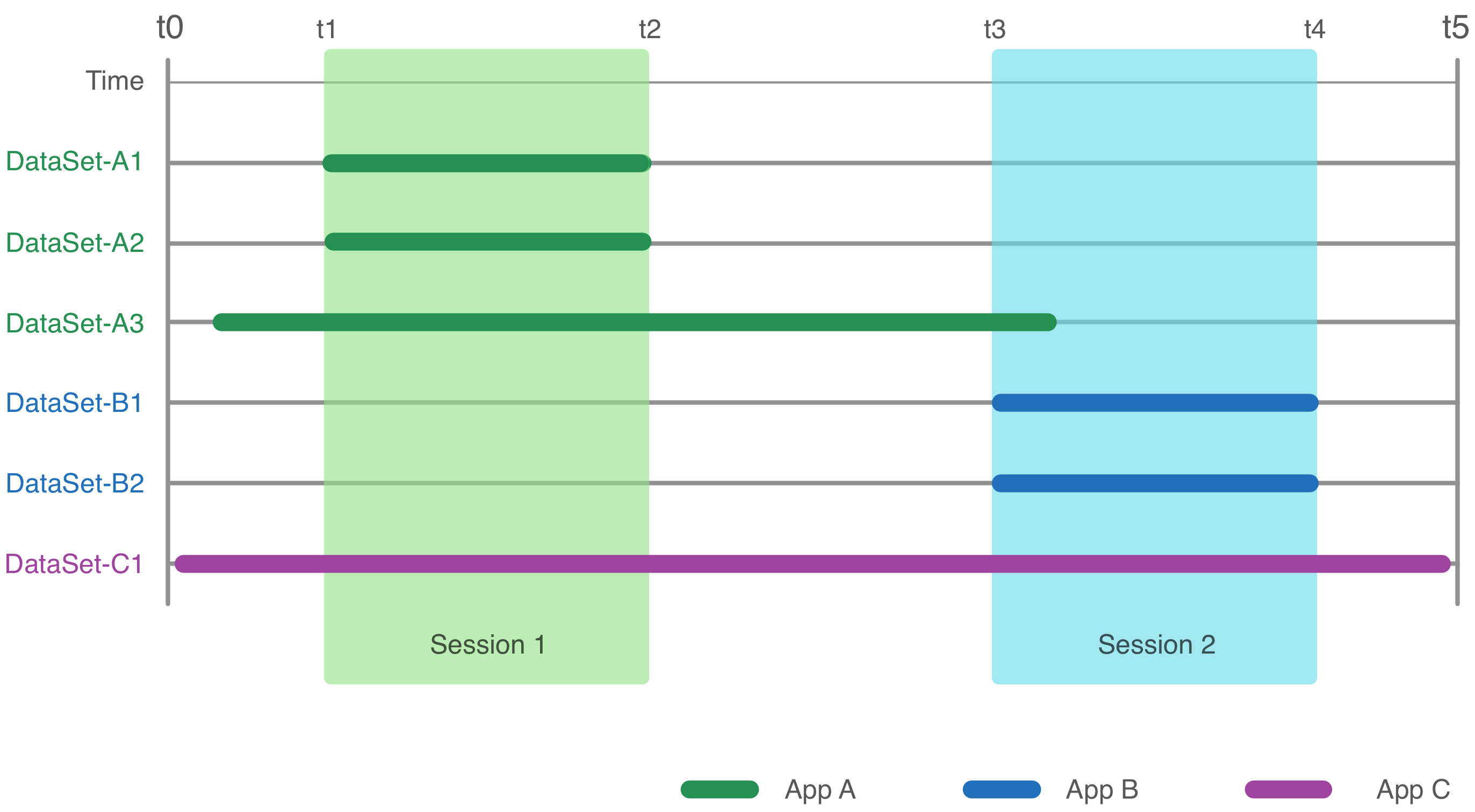
La figure 1 montre un intervalle de temps dans la boutique de fitness au cours duquel les applications A, B et C ont inséré des ensembles de données et des sessions :
- L'application A a inséré les ensembles de données A1 et A2 avec la session 1, et A3 indépendamment de toute session.
- L'application B a inséré les ensembles de données B1 et B2 avec la session 2.
- L'application C a inséré l'ensemble de données C1 indépendamment des sessions.
Lors de la lecture des données de session du magasin de fitness, toutes les données de fitness qui chutent dans l'intervalle de temps d'une session est automatiquement associé à ce même si vous insérez les données après la création de la session ou si vous créez après le suivi passive des données. Par exemple, la requête "fitness", les données de la session 1 renvoient:
- Ensemble de données A1
- Ensemble de données A2
- La partie de l'ensemble de données A3 comprise entre t1 et t2
- La partie de l'ensemble de données C1 comprise entre t1 et t2
Vous pouvez savoir quelle application a inséré chaque session et quel ensemble de données.
Créer des sessions
Vous pouvez créer des sessions de différentes manières :
- Votre application peut créer activement une session dans
- en temps réel lorsqu'un utilisateur suit activement une activité sur un appareil (Android uniquement) ;
- en l'insérant manuellement.
- Lorsqu'un utilisateur ajoute manuellement un entraînement ou une activité dans l'application Google Fit.
Quand créer une session
Ajoutez-vous des données sur le sommeil ?
- Oui : créez une session et insérez-la manuellement dans le magasin de remise en forme. Par exemple, insérer une session de sommeil. Ce est que les utilisateurs disposant d'applications ou d'appareils de suivi du sommeil n'interagissent pas avec les appareils. pour démarrer et arrêter leur activité de sommeil (le suivi est effectué de manière passive).
- Non : Votre appli permet-elle aux utilisateurs de démarrer et d'arrêter des activités ?
- Non : ne créez pas de session. N'ajoutez que des ensembles de données de votre application.
- Oui : avec l'API Android, créez une session en temps réel si les utilisateurs suivent son activité, ou manuellement. Avec l'API REST, créez une session et insérez-la manuellement dans le référentiel de remise en forme.
- Votre application peut-elle détecter les activités différentes d'un utilisateur sur un appareil plus
niveau détaillé (marche ou course, par exemple) ?
- Oui : ajoutez des segments.
- Non : vous ne pouvez ajouter que des ensembles de données. Ignorez les segments pour le moment et laissez Google Fit les créer passivement.
Sessions de lecture
Votre application peut lire les sessions de plusieurs manières :
- Rechercher une session spécifique qu'il a créée/insérée
- Nom ou
- ID
- Rechercher toutes les sessions qu'il a créées/insérées, par période
- Rechercher toutes les sessions disponibles créées par toutes les applications (y compris Google Fit) par période
Identifier les sources ayant créé une session
Vous pouvez indiquer à vos utilisateurs quelle application ou quel appareil a créé chacune de leurs sessions. Chaque session est associée à une source de données, qui contient des informations sur l'application appareil qui a collecté ou transformé les données.
Android
Actuellement, vous ne pouvez obtenir que le nom de package d'une session écrite par un
client. Pour obtenir le nom du package de l'application qui a créé une session, utilisez la méthode
getAppPackageName. Vous pouvez utiliser ces informations
dans votre appli pour montrer
que d'autres applications ont inséré des sessions de fitness. Vous pouvez afficher l'icône de chacune de ces applications pour aider les utilisateurs à les identifier.
Vous pouvez également déclencher un intent pour lancer d'autres applications afin d'afficher les détails des sessions qu'elles ont créées. D'autres applications peuvent également déclencher un intent pour lancer votre application.
Découvrez comment trouver la source à l'origine de la création d'un session.
REST
Pour obtenir le nom de package de l'application Android qui a créé des sessions, utilisez la méthode
session.application. Pour les sessions créées à l'aide de
Dans l'API REST, utilisez plutôt la propriété session.name. Vous pouvez utiliser cette
des informations dans votre application pour indiquer aux utilisateurs quelles autres applications ont inséré des contenus de remise en forme
sessions. Vous pouvez afficher l'icône de chacune de ces applications pour aider les utilisateurs à les identifier
de l'IA générative.
Découvrez comment trouver la source à l'origine de la création d'un session.

